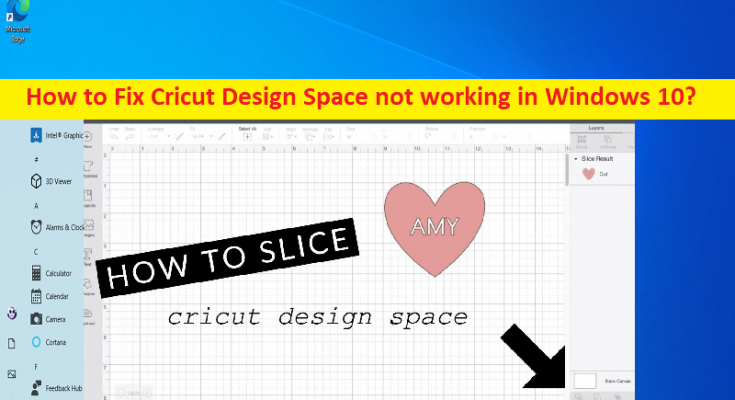Consejos para solucionar el problema de Cricut Design Space que no funciona:
Si se enfrenta a un problema de Cricut Design Space que no funciona en su computadora con Windows 10/11 cuando intenta iniciar y ejecutar la aplicación Cricut Design Space y busca formas de solucionarlo, entonces está en el lugar correcto para encontrar la solución. Aquí, se le proporcionan pasos/métodos sencillos para resolver el problema. Comencemos la discusión.
Problema “Cricut Design Space no funciona”:
‘Cricut Design Space’: Cricut Design Space es un software diseñado y desarrollado para permitirle vivir sus pasatiempos artísticos como principiante o artista establecido. Este software administra sus proyectos de artesanía Cricut. Es una interfaz fácil de usar y tiene muchas características que incluyen patrones y diseños para recortes, fuentes, la capacidad de agregar texto y muchas más. Once incluso puede sincronizar la aplicación Cricut Design Space con su sitio oficial, que tiene más en su biblioteca de diseños y patrones.
Sin embargo, varios usuarios informaron que enfrentaron el problema de que Cricut Design Space no funcionaba en su computadora con Windows 11/10 cuando intentaron iniciar y ejecutar la aplicación Cricut Design Space. Este problema indica que no puede iniciar y ejecutar la aplicación Cricut Design Space por algún motivo. Las posibles razones detrás del problema pueden ser la interferencia del antivirus/cortafuegos, la mala configuración de la red, la aplicación Cricut Design Space obsoleta/corrupta, los archivos de caché corruptos relacionados con Cricut Design Space y otros problemas.
Este problema puede ocurrir si su sistema no cumple con los requisitos mínimos del sistema para la aplicación Cricut Design Space. Debe asegurarse de que su dispositivo sea elegible para ejecutar la aplicación Cricut Design Space; de lo contrario, se producirá el problema. Es posible solucionar el problema con nuestras instrucciones. Vamos por la solución.
¿Cómo arreglar que Cricut Design Space no funcione en Windows 10/11?
Método 1: Comprueba tu conexión a Internet
Este problema puede ocurrir debido a una conexión y velocidad de Internet deficientes. Puede reiniciar/restablecer su dispositivo de red como enrutador, módem o dispositivo WiFi para reparar la conexión a Internet y luego verificar si funciona. Además, puede intentar solucionar el problema utilizando otra conexión WiFi o de Internet y comprobar si funciona para usted.
Método 2: restablecer la configuración de red
Una forma posible de solucionar el problema es restablecer la configuración de red en la computadora.
Paso 1: escriba ‘cmd’ en el cuadro de búsqueda de Windows y presione las teclas ‘MAYÚS + ENTRAR’ en el teclado para abrir ‘Símbolo del sistema como administrador’
Paso 2: escriba los siguientes comandos y presione la tecla ‘Enter’ después de cada uno para ejecutar.
ipconfig /liberar
ipconfig /flushdns
ipconfig/renovar
restablecimiento de ip int netsh
restablecimiento de netsh winsock
Paso 3: Una vez ejecutado, reinicie su computadora y verifique si el problema está resuelto.
Método 3: permitir la aplicación Cricut Design Space a través del Firewall de Windows
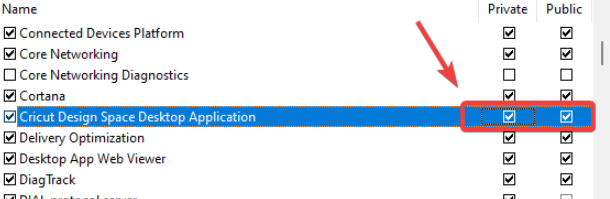
Puede verificar y permitir la aplicación Cricut Design Space a través del Firewall de Windows para solucionarlo.
Paso 1: abra el ‘Panel de control’ en una PC con Windows a través del cuadro de búsqueda de Windows y vaya a ‘Sistema y seguridad> Firewall de Windows Defender> Permitir una aplicación o función a través del Firewall de Windows Defender’
Paso 2: Haga clic en “Cambiar configuración”, busque “Cricut Design Space” en “Permitir aplicaciones y funciones”. Si no la encuentra, haga clic en “Permitir otra aplicación > Examinar” y vaya a la carpeta de instalación de la aplicación Cricut Design Space, seleccione el ejecutable de Cricut Design Space y haga clic en “Abrir > Agregar”.
Paso 3: asegúrese de marcar ambas casillas en “Privado” y “Público” junto a la aplicación Cricut Design Space y luego presione el botón “Aceptar” para guardar los cambios. Una vez hecho esto, reinicie la aplicación Cricut Design Space y verifique si el problema está resuelto.
Método 4: desinstalar el cliente VPN
Otra forma posible de solucionar el problema es desinstalar VPN Client en la computadora si está instalado.
Paso 1: abra el ‘Panel de control’ en una PC con Windows a través del cuadro de búsqueda de Windows y vaya a ‘Desinstalar un programa> Programas y características’
Paso 2: busque y seleccione su cliente VPN y presione ‘Desinstalar’ para desinstalarlo, una vez desinstalado, reinicie su computadora y verifique si funciona.
Método 5: cambiar el servidor DNS
Paso 1: abra la aplicación ‘Configuración’ y vaya a ‘Red e Internet> Configuración de red avanzada’ y haga clic en ‘Más adaptadores de red’ en ‘Configuración relacionada’
Paso 2: haga clic derecho en su conexión de red y seleccione ‘Propiedades’
Paso 3: Seleccione ‘Protocolo de Internet versión 4 (TCP/IPv4)’ y haga clic en ‘Propiedades’
Paso 4: Seleccione la opción de radio ‘Usar la siguiente dirección del servidor DNS’, escriba ‘8.8.8.8’ y ‘8.8.4.4’ en el campo de dirección del servidor DNS preferido y alternativo, y presione el botón ‘Aceptar > Aplicar > Aceptar’ para guardar los cambios y una vez hecho esto, verifique si el problema está resuelto.
Método 6: deshabilitar el servidor proxy
Paso 1: abra la aplicación ‘Configuración’ y vaya a ‘Red e Internet> Proxy’
Paso 2: Desactive ‘Detectar configuraciones automáticamente’, haga clic en ‘Configurar’ en ‘Configuración manual de proxy’
Paso 3: deshabilite la opción ‘Usar un servidor proxy’ si está habilitada y, una vez hecho esto, verifique si el problema está resuelto.
Método 7: desinstale y vuelva a instalar la aplicación Cricut Design Space
Si el problema persiste, puede desinstalar y luego reinstalar la aplicación Cricut Design Space para solucionar el problema. mi.
Paso 1: abra el ‘Panel de control’ en una PC con Windows a través del cuadro de búsqueda de Windows y vaya a ‘Desinstalar un programa> Programas y características’
Paso 2: busque y haga clic con el botón derecho en la aplicación ‘Cricut Design Space’ y seleccione ‘Desinstalar’ para desinstalarla y luego reinicie su computadora
Paso 3: Después de reiniciar, descargue y vuelva a instalar la aplicación ‘Cricut Design Space’ nuevamente desde el sitio oficial y, una vez instalada, verifique si se resolvió el problema.
Solucionar problemas de PC con Windows con la ‘Herramienta de reparación de PC’:
‘PC Repair Tool’ es una forma fácil y rápida de encontrar y corregir errores BSOD, errores DLL, errores EXE, problemas con programas/aplicaciones, infecciones de malware o virus en la computadora, archivos del sistema o problemas de registro y otros problemas del sistema con solo unos pocos clics .
Conclusión
Espero que este artículo le haya ayudado sobre cómo solucionar el problema de Cricut Design Space que no funciona en Windows 10 de manera fácil. Puede leer y seguir nuestras instrucciones para hacerlo. Eso es todo. Para cualquier sugerencia o consulta, escriba en el cuadro de comentarios a continuación.